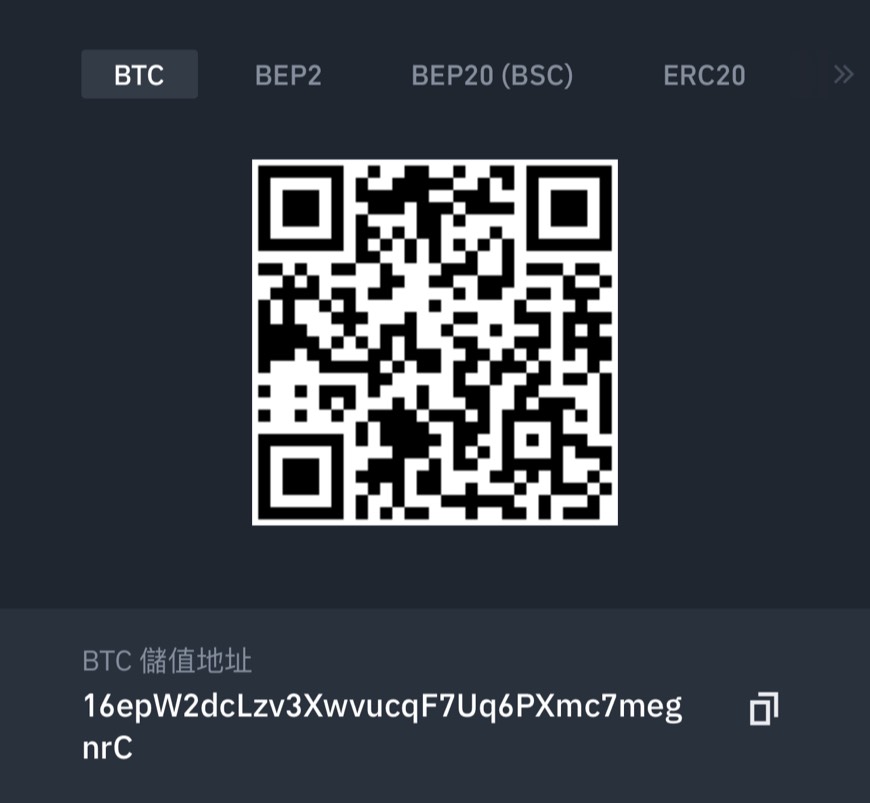Introduction & 前言

是否還在透過跟 PM 或 客戶 通靈開發呢?還在想怎麼快速跟同事介紹你的網站怎麼設計嗎?
你早該了解怎麼透過元件說故事的,何不現在就開始呢?
Summary & 摘要
那麼什麼是 StoryBook(以下簡稱SB) 呢?
透過將每個獨立的 UI 元件,編譯成靜態檔案或者直接在本地執行 SB,將元件渲染到網頁上,可直接透過操作了解該元件的 UI/UX,甚至可以提供客製化樣式提供選擇。
透過 SB,可以達到幾點需求:
- 簡單配置及快速啟用
- 使開發人員及非開發人員(如 PM、顧客…等)快速理解 或 確認元件及 UI/UX 是否符合預期
- 可獨立打包成 APP,作為 UI 文檔發布
事前準備
其實 SB 和任何前端套件一樣,透過安裝後,將會在 package.json 上留下紀錄,且會直接附帶啟動指令。
首先預設你的環境已經有下列幾項:
- npx
- 一個前端專案
空專案的情況下是無法安裝的

安裝
首先透過 SB 的指令快速安裝
1 | $ npx sb init |

安裝結束後會看見 package.json 上面多了一些東西,
scripts 上面會多兩行指令:
- storybook 為啟動 port 6006 去打開一個網頁可以在頁面上操作元件,類似 yarn serve。
- build-storybook 為編譯出靜態的 SB,類似 yarn build。
devDependencies 會多出幾行,這些都是 SB 依賴的套件。

到現在我們的專案架構會變成下圖:

最外層的 .storybook 裡面有兩隻檔案:
- main.js 這是 SB 的路徑及插件配置
- preview.js 這是全局組建預覽配置
而內層的 stories 資料夾則是安裝 SB 後預設生成的 Demo 元件。
啟動
接著我們使用指令來啟動 SB
1 | $ npm run storybook / yarn storybook |

跑一陣子後會發現 SB 已經跑在剛剛 package.json 的 script 指令的 port 上了。

使用
透過操作頁面上的元件,可以快速選擇我們想要的樣式,也可以讓使用者知道我們的元件提供什麼的參數。

選到頁籤 Docs 也可以讓開發者快速了解該元件怎麼使用及提供了什麼 props 可供傳入

整個安裝到啟動過程不到三分鐘,接下來才是重頭戲,該怎麼去寫我們的故事呢?
撰寫故事
首先我們我們需要先知道配置有分 全局 及 Story的文件配置。
關於配置
在全局配置中我們可以設定一些基本的參數,例如背景顏色,這邊可以設置的參數可以參考官方文件 - Essential addons。

全局配置是會影響全部 Story 的,如果不想要影響到全部的 Story 就請直接對 .stories.js/.stories.tsx 檔案進行配置。
之後我們大多精力都會花在 Story 配置上, 基本上每個 Story 的 default function 會寫入該元件的名稱、組建來源、基本配置,而具名的 function 則是你元件的故事,還有參數樣式設定。

層級分類配置
default function 裡面的 titile 設定是可以拿來分類的,名稱前方可以加入斜線『 / 』,例如 “example/button“,這樣會使該元件前面再度加一個大分類,而加入『 | 』則會直接用資料夾去分類,像下圖就是官網的範例,舉其中一個例子 “LIBRARY/Charts | LineGraph“。

在了解全局及 Story 配置後,我們可以得知一件事情,整個 SB 都是以故事的方向來講述所有的元件,在 Story 配置中,我們可以有條理得整理我們的分類,接下來讓我們建立一個工程師的好夥伴元件 - TodoList。
故事開始
首先我們建立 components 及底下的資料夾跟檔案

打開 /components/TodoItem/index.tsx 並且修改內容
1 | import React from 'react'; |
然後再修改 /components/TodoItem/TodoItem.stories.tsx 的內容
1 | import React from 'react'; |
最後修改 /components/TodoItem/TodoItem.css 的內容
1 | .todoItem { |
接著儲存後下指令啟動 SB
1 | $ npm run storybook / yarn storybook |
接下來在瀏覽器上就可以看到(如果 package.json 和上面設定一樣會在 http://localhost:6006/)成果。

基本上從 index.tsx 開始我們的寫法和一般我們開發時差不多,但這邊要注意如果使用 TS,在 Props 的註解是會預設出現在 SB 裡 Docs 的 Description。
如果是在 stories.tsx/stories.js 裡面的 argTypes 寫的設定,也會出現在 SB 裡 Docs 的 Description。

請注意:層級順序大小為 stories.tsx/stories.js > index.tsx,如果在 stories.tsx/stories.js 裡面設定和 index.tsx 一模一樣的名稱會把 index.tsx 的 Prop 蓋掉。
接著新增 TodoList 資料夾及相關檔案

打開 /components/TodoList/index.tsx 並且修改內容
1 | import React, { useState } from 'react'; |
然後再修改 /components/TodoItem/TodoList.stories.tsx 的內容
1 | import React from 'react'; |
最後修改 /components/TodoItem/TodoList.css 的內容
1 | .todoList .todoItem:not(:last-child) { |
接下來一樣在瀏覽器上就可以看到(如果 package.json 和上面設定一樣會在 http://localhost:6006/)成果。

這邊要注意一下,在 SB 上如果有使用 useState 之類的 React API,可能會有所延遲或者會有預期外的事情發生,這邊還是建議 SB 上面還是用來切版設計為主,如果有牽扯到資料的更動或者任何行爲預測,還請直接在專案上執行。
Conclusion & 結論
最近在研究前人專案時發現一直就很想研究的 StoryBook,剛好趁這次研究架構時一併學習這個套件。透過這個套件可以有效的減少多次的無效來回溝通,私心強烈建議公司都應該導入這個套件(當然前提是專案時程不趕的情況下),因為這個套件也可以產出靜態檔案,方便直接給其他相關人員查看。
關於 SB 的部署方式之後有機會再寫一篇文章介紹,但網路上應該已經有許多的文章了,希望該篇文章能幫助到你,也能幫助到金魚腦的我之後喚醒相關的記憶。
參考網站
官方文件 - StoryBook